方法はとてもかんたん。まずはFinderウインドウを開いて[コマンド]+[シフト]+[G]キーを押す。このショートカットは、パスを入力することでその場所へ移動するので、[移動]メニューから[フォルダへ移動…]を選択してもよい。そこで
~/Library/Application Support/iLifeAssetManagement/assets/sub/
と入力して[移動]を選択しよう。
移動したフォルダを対象にして、「kind:image」と検索すれば、フォトストリームに追加された画像が表示される。
また、この際、検索ウインドウの左上にある[保存]ボタンを押して検索条件を保存すれば、サイドバーからワンタッチでフォトストリームへアクセスできるようになる。
iPhotoの起動を待つ手間などが一気に省けるので、非常に使いやすくなる。サイドバーに登録された検索条件をドックにドラッグすれば、ドックからアクセスすることも可能になるので、フォトストリームをよく使う場合は、ぜひ覚えておきたいテクニックだ。



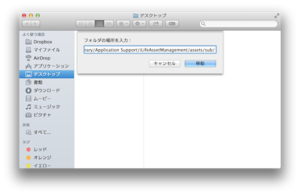
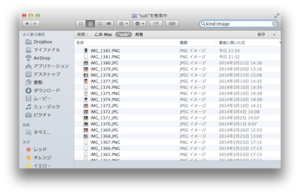
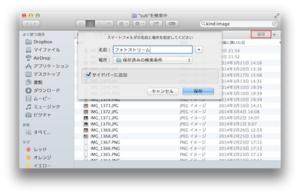



![フリーアナウンサー・松澤ネキがアプリ開発に挑戦![設計編]【Claris FileMaker選手権 2025】](https://macfan.book.mynavi.jp/wp-content/uploads/2025/06/C5A1875_test-256x192.jpg)